كيفية تحويل أي فيديو إلى MP4 مجانًا
عندما يتعلق الأمر بتنسيق الفيديو ، يعد MP4 ، بلا شك ، أحد أكثر التنسيقات العالمية التي نستخدمها اليوم. لا يمكن أن تحتوي على الفيديو فقط ولكن أيضًا الصوت والترجمة. في الوقت الحاضر ، يستخدم الكثير من الأشخاص MP4 لعمل نسخ احتياطية من مقاطع الفيديو والأفلام الخاصة بهم. وبالتالي ، من الشائع جدًا تحويل وحفظ الفيديو كملف MP4. علاوة على ذلك ، يمكن لكل مشغل وجهاز تقريبًا تشغيل مقاطع فيديو MP4 ، مما يعطينا سببًا آخر لذلك تحويل الفيديو إلى MP4.
لذلك ، في هذا المنشور ، سوف نتعرف على كيفية القيام بذلك قم بتغيير تنسيقات الفيديو الأخرى إلى MP4. أيضًا ، سنتعلم كيفية تنزيل مقاطع الفيديو عبر الإنترنت على جهاز الكمبيوتر الخاص بك.
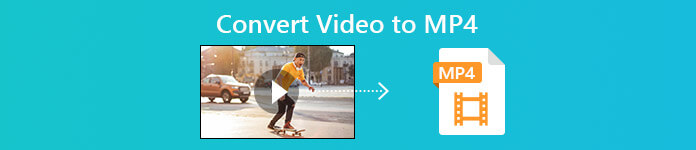
الجزء 1. كيفية تحويل ملفات الفيديو المحلية إلى MP4
قد يقوم شخص ما بقطع الزوايا عن طريق تغيير امتداد الملف إلى MP4 لتغيير نوع الملف. ومع ذلك ، قد يسبب هذا مشكلة - لا يمكن لجهازك التعرف على الملف الذي تم تغييره. لذلك ، من الأفضل استخدام محول فيديو احترافي لتغيير نوع الملف.
1. محول الفيديو MP4 على الإنترنت
إذا كنت بحاجة إلى تحويل مقاطع الفيديو المحفوظة على جهاز الكمبيوتر الخاص بك إلى MP4 عبر الإنترنت ، فيمكنك ببساطة استخدام أداة تحويل مفيدة تسمى FVC Free Online Video Converter.
يمكن لمحول الفيديو هذا إجراء تحويل الفيديو بسهولة. يمكنك بسهولة تحويل أي مقاطع فيديو وأفلام إلى MP4 بجودة أصلية. يمكنك حتى تعديل الدقة ومعدل الإطارات ومعدل البت للفيديو الخاص بك أو تحويل مقاطع الفيديو مثل WMV إلى MP3 حسب احتياجاتك.
الخطوة 1. اذهب لزيارة موقعها الرسمي. انقر أضف ملفات للتحويل وثم تحميلسيتم تنزيل المشغل على جهاز الكمبيوتر الخاص بك. الرجاء تثبيته.
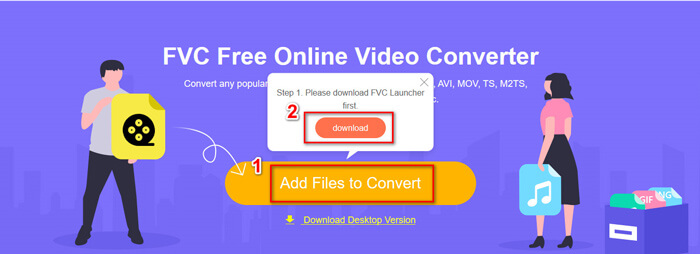
الخطوة 2. بعد التثبيت ، سترى ملف افتح النافذة، حيث يمكنك تحديد مقاطع الفيديو التي تريد تحويلها.
الخطوه 3. ثم يمكنك اختيار التنسيق كـ MP4 قبل أن تبدأ التحويل. انقر تحويل واختر وجهة للحفظ. بعد ذلك ، يمكنك قريبًا الحصول على فيديو MP4 الخاص بك.
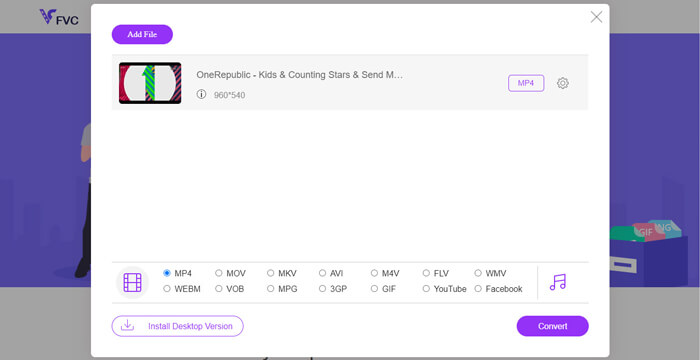
2. مشغل الميديا VLC
قد تتفاجأ من أن VLC Media Player يمكنه تحويل مقاطع الفيديو أيضًا. لكن هذا صحيح أنه يمكن استخدامه كمحول فيديو MP4. إذا كان لديك بالفعل برنامج VLC على جهاز الكمبيوتر الخاص بك ، فيمكنك تجربته.
الخطوة 1. افتح برنامج VLC Media Player. اذهب إلى وسائل الإعلام، وثم تحويل / حفظ ...
الخطوة 2. أضف الفيديو إلى VLC وانقر فوق تحويل / حفظ الزر أدناه.
الخطوه 3. ثم تأكد من أن تنسيق الإخراج هو MP4. حدد وجهة للحفظ ثم بداية التحويل.
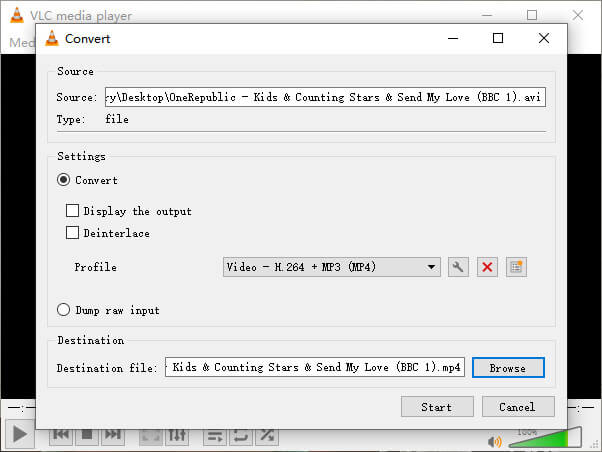
الجزء 2. كيفية تنزيل دفق الفيديو على MP4
في الوقت الحاضر ، يستمتع الناس في جميع أنحاء العالم بمشاهدة مقاطع الفيديو عبر الإنترنت. أثناء مشاهدة مقاطع الفيديو هذه ، قد تجدها ممتعة وتريد حفظها على جهاز الكمبيوتر الخاص بك لمشاهدتها لاحقًا. ومع ذلك ، لا يمكن تنزيل معظم مقاطع الفيديو المتدفقة عبر الإنترنت مباشرة ، وقد يكون لبعضها تنسيقات خاصة بها يصعب التعرف عليها من قبل اللاعبين العاديين.
إذن ، كيف تقوم بتنزيل وتحويل الفيديو عبر الإنترنت إلى تنسيق أكثر شيوعًا ، مثل MP4 ، على جهاز الكمبيوتر الخاص بك؟
ميزة تسجيل ملفات FVC مسجل شاشة مجاني يمكن أن تساعدك في ذلك. يمكنك تسجيل أي مقاطع فيديو عبر الإنترنت على YouTube و Vimeo وما إلى ذلك بجودة عالية كما تريد. وهو مجاني 100% للاستخدام. يرجى اتباع الخطوات أدناه لتسجيل مقاطع الفيديو المتدفقة.
الخطوة 1. انقر فوق الارتباط أعلاه وحدد ابدأ التسجيل. ثم تحتاج إلى تنزيل المشغل وتثبيته على جهاز الكمبيوتر الخاص بك إذا لم تكن قد قمت بذلك بعد.
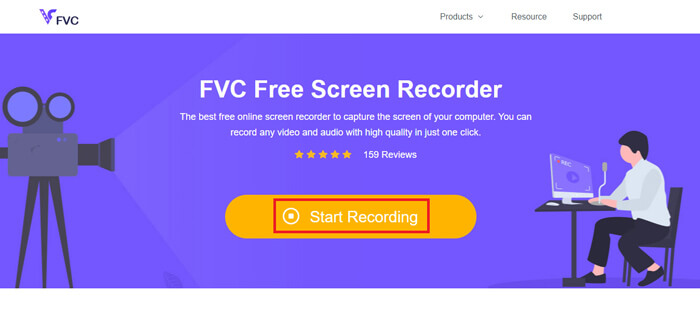
الخطوة 2. اضبط منطقة التسجيل على الحجم المناسب. ثم افتح مكبر الصوت. يمكنك حتى فتح ملفات ميكروفون إذا كنت تريد إضافة صوت. انقر REC لبدء التسجيل.
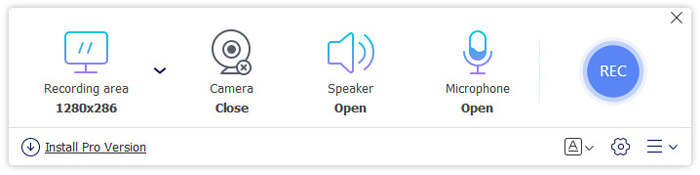
الخطوه 3. عند الانتهاء من التسجيل ، انقر فوق قف رمز لإنهائه. سيتم حفظ الفيديو على جهاز الكمبيوتر الخاص بك بشكل افتراضي.
الجزء 3. أسئلة وأجوبة حول تحويل الفيديو إلى MP4
1. كم يستغرق تحويل الفيديو إلى MP4؟
عادة ، يستغرق الأمر بضع دقائق فقط لتحويل مقاطع الفيديو إلى MP4. ولكن إذا كان حجم الفيديو كبيرًا جدًا أو كانت سرعة الشبكة بطيئة ، فقد تحتاج إلى مزيد من الوقت لإكمال التحويل.
2. ماذا لو كان ملف MP4 المحول كبيرًا جدًا بحيث لا يمكن مشاركته؟
ثم تحتاج إلى ضغط فيديو MP4 هذا إلى حجم أصغر. في الواقع ، باستخدام FVC Free Online Video Converter ، يمكنك تقليل حجم الملف بسهولة. ما عليك سوى النقر فوق رمز الإعداد بجوار ملفك بعد تشغيل المُسجل وضبط الدقة على مستوى أقل. بعد ذلك ، يمكنك العثور على مقطع الفيديو الخاص بك أصغر بكثير من الفيديو الأصلي بعد التحويل.
حل آخر هو استخدام ضاغط فيديو قوي مثل FVC Free Video Compressor، والتي يمكن أن تقلل حجم الفيديو الخاص بك في وقت قصير بجودة عالية.
3. هل هناك طريقة لتحويل فيديوهات YouTube أو Facebook إلى MP4؟
إذا كنت من مستخدمي YouTube Premium ، فيمكنك تنزيل مقطع فيديو YouTube واستخدام محول الفيديو لتحويله إلى MP4.
خاتمة
هل تفضل الأدوات عبر الإنترنت؟ فقط ثق في FVC Free Online Video Converter. هل قمت بالفعل بتثبيت برنامج VLC على جهاز الكمبيوتر الخاص بك؟ يمكنك تجربة ميزة التحويل الخاصة به.
الآن لقد عرفت كل شيء عن تغيير الفيديو إلى تنسيق MP4. آمل أن تكون قد وجدت أفضل محول يناسب احتياجاتك. من فضلك لا تتردد في ترك تعليقك. ستساعدنا ملاحظاتك القيمة على التحسين.



 محول الفيديو النهائي
محول الفيديو النهائي مسجل الشاشة
مسجل الشاشة



